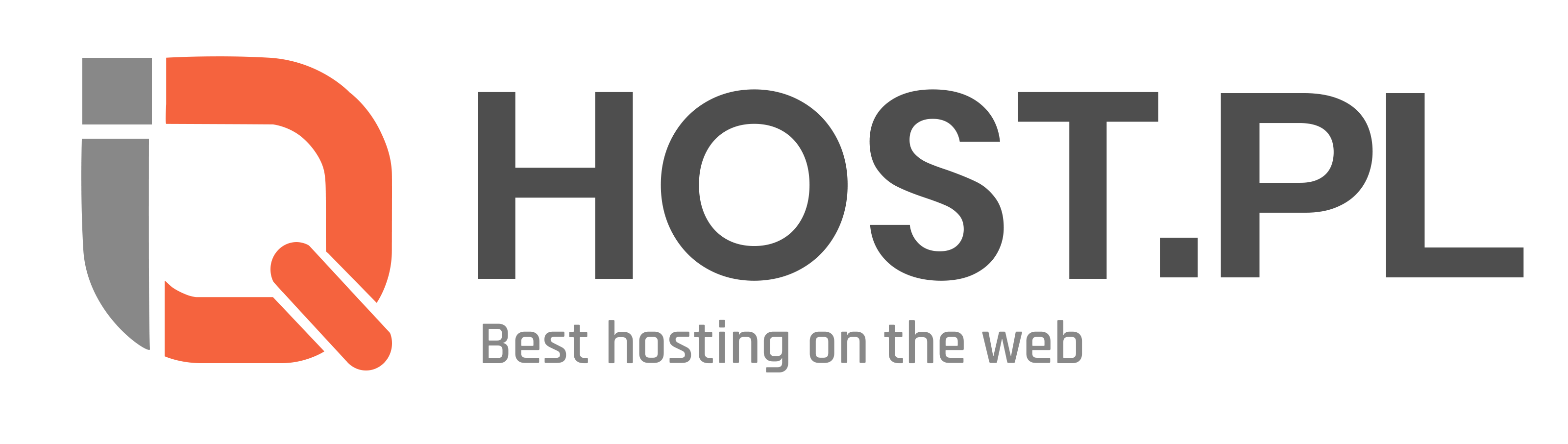Jak używać Elasticsearch i Kibana do analizy i wizualizacji danych logów?
Wprowadzenie do Elasticsearch i Kibana
W dzisiejszym szybko rozwijającym się świecie technologii, analiza danych z logów serwerowych stała się kluczowym elementem zarządzania i optymalizacji zasobów IT. Wśród narzędzi, które umożliwiają skuteczne gromadzenie, analizowanie i wizualizowanie danych, na szczególną uwagę zasługują Elasticsearch i Kibana.
Czym są Elasticsearch i Kibana?
Elasticsearch jest wydajnym, skalowalnym silnikiem wyszukiwania i analizy danych, który pozwala na przeszukiwanie oraz analizowanie dużych zbiorów danych w czasie rzeczywistym. Jest oparty na dobrze znanym silniku Apache Lucene, co gwarantuje jego wysoką wydajność i elastyczność.
Kibana to narzędzie do wizualizacji danych, które działa jako interfejs użytkownika dla Elasticsearch. Pozwala na tworzenie interaktywnych dashboardów, wykresów i raportów, co ułatwia zrozumienie i prezentację danych oraz identyfikację trendów.
Dlaczego warto używać tych narzędzi do analizy logów?
Analiza logów serwerowych za pomocą Elasticsearch i Kibana przynosi szereg korzyści, w tym:
- Skalowalność: Elasticsearch pozwala na gromadzenie i przetwarzanie ogromnych ilości danych, co jest nieocenione w dużych środowiskach IT.
- Szybkość: Dzięki zaawansowanym mechanizmom indeksacji i wyszukiwania, dane z logów mogą być analizowane w czasie rzeczywistym.
- Wizualizacja: Kibana umożliwia tworzenie czytelnych i przejrzystych wizualizacji, co ułatwia interpretację wyników i podejmowanie decyzji na ich podstawie.
- Elastyczność: Oba narzędzia są wysoce konfigurowalne i można je dostosować do specyficznych potrzeb użytkownika.
Przykłady zastosowań w różnych branżach
Elasticsearch i Kibana znajdują zastosowanie w różnych branżach i scenariuszach:
- IT i hosting: Monitorowanie wydajności serwerów, analiza błędów, identyfikacja podejrzanych aktywności, optymalizacja zasobów
- E-commerce: Analiza zachowań użytkowników, monitorowanie transakcji, śledzenie kampanii marketingowych
- Finanse: Wykrywanie oszustw, analiza transakcji, monitorowanie zgodności z regulacjami
- Medycyna: Analiza danych pacjentów, monitorowanie systemów informatycznych, zarządzanie danymi medycznymi
Chcesz dowiedzieć się więcej o tym, jak efektywnie zarządzać swoimi zasobami IT i optymalizować analizę danych? Sprawdź nasze usługi hostingowe na IQHOST.pl, gdzie znajdziesz innowacyjne rozwiązania dostosowane do Twoich potrzeb. Dla tych, którzy również dbają o bezpieczeństwo swoich danych, polecamy nasz artykuł: Czym Jest SSL I Dlaczego Jest Ważny.
Instalacja i konfiguracja Elasticsearch
Elasticsearch to potężne narzędzie do pełnotekstowego przeszukiwania i analizy danych w czasie rzeczywistym. Jego popularność wynika z wysokiej wydajności i elastyczności, co czyni go idealnym rozwiązaniem do analizy logów serwerowych. Poniżej przedstawiamy proces instalacji, konfiguracji oraz integracji Elasticsearch z innymi narzędziami, aby jak najlepiej wykorzystać jego możliwości.
Pobieranie i instalacja Elasticsearch
Proces instalacji Elasticsearch rozpoczyna się od pobrania odpowiedniej wersji dla twojego systemu operacyjnego. Oficjalna strona Elasticsearch dostarcza szczegółowe instrukcje oraz linki do pobrania:
- Przejdź na stronę pobierania Elasticsearch.
- Wybierz odpowiednią wersję dla swojego systemu operacyjnego (Windows, macOS, Linux).
- Pobierz i rozpakuj plik instalacyjny.
Po pobraniu plików instalacyjnych należy uruchomić Elasticsearch. Dla systemów Unixowych i macOS można to zrobić komendą:
./bin/elasticsearchDla systemu Windows uruchom plik bin\elasticsearch.bat.
Podstawowa konfiguracja i uruchomienie
Po pomyślnej instalacji, kolejnym krokiem jest podstawowa konfiguracja Elasticsearch. Konfiguracja odbywa się głównie za pomocą pliku elasticsearch.yml, który znajduje się w katalogu config. Poniżej przedstawiamy kilka podstawowych ustawień:
- cluster.name: określa nazwę klastra Elasticsearch.
- node.name: określa nazwę węzła w klastrze.
- network.host: ustawia adres IP, na którym Elasticsearch będzie nasłuchiwał.
Po dokonaniu zmian, zapisz plik i uruchom ponownie Elasticsearch, aby nowe ustawienia zaczęły obowiązywać. Możesz sprawdzić status usługi, odwiedzając http://localhost:9200 w przeglądarce internetowej, gdzie zobaczysz dane dotyczące węzła Elasticsearch.
Integracja z innymi narzędziami i systemami
Jednym z największych atutów Elasticsearch jest możliwość integracji z różnymi narzędziami i systemami w celu efektywnej analizy i prezentacji danych. Dzięki narzędziom takim jak Kibana, możesz wizualizować dane logów serwerowych w przystępny sposób.
Kibana to otwarte i darmowe narzędzie graficzne, które łączy się bezpośrednio z Elasticsearch i umożliwia tworzenie atrakcyjnych wizualizacji danych. Oto jak zainstalować i skonfigurować Kibana:
- Pobierz Kibana z strony pobierania Kibana.
- Rozpakuj i zainstaluj Kibana zgodnie z instrukcjami dla twojego systemu operacyjnego.
- Edytuj plik konfiguracji
kibana.yml, aby połączyć Kibana z działającym Elasticsearch. - Uruchom Kibana za pomocą komendy
./bin/kibana(dla systemów Unixowych i macOS) lubbin\kibana.bat(dla Windows).
Po uruchomieniu Kibana, możesz uzyskać dostęp do interfejsu użytkownika, wpisując http://localhost:5601 w przeglądarce. Kibana umożliwia tworzenie dashboardów, wykresów i innych wizualizacji, co znacząco ułatwia zarządzanie i analizę danych logów serwerowych.
Stosując rozwiązania takie jak IQHOST.pl, możesz zapewnić swojemu serwerowi optymalną wydajność i dostępność, co jest kluczowe dla skutecznego wykorzystania Elasticsearch i Kibana.
Dalsze szczegółowe poradniki na temat konfiguracji narzędzi, które pomogą Ci zoptymalizować operacje na serwerze, znajdziesz w naszym dziale Blog, jak na przykład: Błąd 401: Nieautoryzowany Dostęp? Jak Rozwiązać Ten Problem?.
Instalacja i konfiguracja Kibana
Efektywna analiza i prezentacja danych z logów serwerowych jest kluczowa dla utrzymania zdrowia i optymalnej wydajności Twojego serwera. Kibana, w połączeniu z Elasticsearch, oferuje potężne narzędzia do wizualizacji i analizy danych. Poświęć chwilę, by dowiedzieć się, jak zainstalować i skonfigurować Kibana, co pozwoli Ci lepiej zrozumieć i zarządzać danymi.
Pobieranie i instalacja Kibana
Na początek musisz pobrać najnowszą wersję Kibana. Można to zrobić, odwiedzając [oficjalną stronę Elasticsearch](https://www.elastic.co/). Dostępne są różne wersje dla różnych platform, więc wybierz tę właściwą dla swojego systemu operacyjnego.
- Pobierz paczkę instalacyjną odpowiednią dla Twojego systemu.
- Wypakuj pobrany plik do wybranego katalogu.
- Przejdź do katalogu Kibana i uruchom plik bin/kibana.
Po zainstalowaniu Kibana będzie dostępna pod adresem http://localhost:5601.
Podstawowa konfiguracja interfejsu użytkownika
Po uruchomieniu Kibana, należy skonfigurować interfejs użytkownika. Kibana oferuje intuicyjny i przyjazny interfejs, który ułatwia manipulację danymi i tworzenie wizualizacji. Oto kluczowe elementy konfiguracji:
- Dashboard: Miejsce, gdzie możesz tworzyć i zarządzać swoimi wizualizacjami. Możesz dodawać różne widgety i wykresy, aby uzyskać pełny obraz swoich danych.
- Discover: Umożliwia szybką i łatwą eksplorację danych w czasie rzeczywistym. To narzędzie jest szczególnie przydatne do analizy logów serwerowych.
- Visualize: Tutaj tworzy się indywidualne wizualizacje, które następnie można umieścić na dashboardzie.
- Management: Panel zarządzania ustawieniami i integracjami z innymi narzędziami, w tym z Elasticsearch.
Podłączenie Kibana do Elasticsearch
Kluczowym krokiem w konfiguracji Kibana jest podłączenie jej do instancji Elasticsearch. Bez tego połączenia Kibana nie będzie mogła pobierać ani analizować danych.
- Otwórz plik kibana.yml znajdujący się w katalogu konfiguracji Kibana.
- Zlokalizuj sekcję elasticsearch.hosts i dodaj adres serwera Elasticsearch. Na przykład:
elasticsearch.hosts: ["http://localhost:9200"] - Zapisz plik i zrestartuj Kibana.
Po wykonaniu tych kroków Kibana będzie mogła ładować dane z Elasticsearch, umożliwiając ich efektywną analizę i wizualizację.
Jeżeli zastanawiasz się nad najlepszym miejscem do hostowania swoich aplikacji i platform takich jak Kibana i Elasticsearch, warto rozważyć IQHOST.pl, który oferuje niezawodne i wysokowydajne rozwiązania hostingowe.
Więcej informacji na temat konfiguracji różnych narzędzi znajdziesz na naszym blogu. Na przykład, w artykule Jak Skonfigurowac Serwer Http Apache Jako Serwer Proxy Dla Serwera Nginx, dowiesz się jak skonfigurować serwer proxy, co może być przydatne w zaawansowanych scenariuszach sieciowych.
Właściwe zarządzanie danymi z logów serwerowych dzięki narzędziom takim jak Kibana i Elasticsearch może znacznie poprawić jakość usług i przyczynić się do łatwiejszej diagnozy problemów. Zainwestuj w odpowiednią konfigurację i ciesz się pełnym potencjałem, jaki te narzędzia oferują.
Zbieranie i przesyłanie danych logów
Gromadzenie i analiza logów serwerowych to kluczowy element zarządzania infrastrukturą IT. Poprawne zarządzanie logami pozwala na wczesne wykrywanie oraz rozwiązywanie problemów, a także na zrozumienie wzorców użytkowania, co ma bezpośrednie przełożenie na stabilność i wydajność usług.
Przygotowanie danych do analizy
Przygotowanie danych logów do analizy to pierwszy i kluczowy krok w całym procesie. Warto zadbać o:
- Kompleksowość danych: upewnij się, że wszystkie istotne informacje są zapisywane w logach, takie jak daty, identyfikatory użytkowników, adresy IP oraz szczegóły dotyczące błędów.
- Standaryzacja formatów logów: ujednolicenie formatów logów z różnych źródeł ułatwia późniejszą analizę i przetwarzanie.
- Regularne archiwizowanie: logi generowane każdego dnia mogą zajmować znaczną ilość miejsca na dyskach. Okresowe archiwizowanie starszych logów pomoże zoptymalizować przestrzeń dyskową.
Korzystanie z narzędzi takich jak Filebeat do przesyłania logów
Filebeat jest jednym z popularnych narzędzi do przesyłania logów do centralnych systemów analitycznych takich jak Elasticsearch. Narzędzie to jest lekkie i bardzo wydajne, co czyni je idealnym do użytku nawet w dużych infrastrukturach serwerowych. Aby skutecznie korzystać z Filebeat:
- Pobierz i zainstaluj Filebeat na każdym serwerze, z którego chcesz zbierać logi.
- Skonfiguruj plik filebeat.yml zgodnie z wymaganiami, definiując źródła logów oraz cele, do których logi mają być przesyłane.
- Skorzystaj z gotowych modułów, które automatyzują proces zbierania logów z popularnych źródeł, takich jak Apache czy Nginx.
Najlepsze praktyki w zbieraniu danych logów
Aby zbieranie danych logów było efektywne i nie obciążało zbytnio infrastruktury, warto trzymać się kilku dobrych praktyk:
- Filtracja logów: zapisywanie tylko wartościowych, istotnych danych za pomocą odpowiednich filtrów pozwoli na oszczędność miejsca i zwiększy wydajność analizy.
- Monitorowanie wielkości logów: regularne sprawdzanie objętości generowanych logów i ich optymalizacja może zapobiec niespodziewanym problemom z przestrzenią na dysku.
- Bezpieczne przechowywanie i przesyłanie logów: wrażliwe dane powinny być szyfrowane, aby zabezpieczyć je przed nieuprawnionym dostępem. W kontekście bezpieczeństwa możesz przeczytać więcej o SSL i jego znaczeniu.
Zachowanie powyższych najlepszych praktyk przy zbieraniu i przesyłaniu logów pozwoli na utrzymanie wysokiej wydajności oraz bezpieczeństwa Twojej infrastruktury serwerowej. Dla użytkowników korzystających z usług takich jak IQHOST.pl, wdrożenie tych praktyk może dodatkowo zoptymalizować zarządzanie i monitorowanie serwerów, co przekłada się na wyższą jakość oferowanych usług.
Przewodnik po konfiguracji i wykorzystaniu narzędzi Elasticsearch i Kibana
Do efektywnej analizy i prezentacji danych logów serwerowych często wykorzystuje się narzędzia takie jak Elasticsearch i Kibana. Elasticsearch służy do przechowywania, wyszukiwania i analizowania dużych ilości danych w czasie rzeczywistym, podczas gdy Kibana zapewnia narzędzia do wizualizacji danych i tworzenia interaktywnych dashboardów. Aby rozpocząć pracę z tymi narzędziami:
- Instalacja Elasticsearch: pobierz i zainstaluj Elasticsearch na swoim serwerze. Skonfiguruj niezbędne parametry, takie jak ilość przydzielonej pamięci oraz narzędzia do autoryzacji i zabezpieczeń.
- Konfiguracja Kibana: zainstaluj Kibana i połącz ją z instancją Elasticsearch. Ustawienia pozwalające na analizę i wizualizację danych skonfiguruj według własnych potrzeb.
- Tworzenie dashboardów: używając Kibana, zbudujesz interaktywne dashboardy, które pomogą w śledzeniu najważniejszych wskaźników i raportowaniu problemów.
Elasticsearch i Kibana to potężne narzędzia wspierające zarządzanie logami. Prawidłowa konfiguracja i ich efektywne wykorzystanie zapewnią niesamowite możliwości analizy danych i przekształcenie surowych logów w wartościowe informacje.
-->Analiza danych w Elasticsearch
W dobie nowoczesnych technologii, analiza danych stała się kluczowym elementem wielu procesów biznesowych. Jednym z narzędzi, które znacząco ułatwiają ten proces, jest Elasticsearch. To wydajne i elastyczne narzędzie umożliwia szybkie wyszukiwanie, filtrowanie i analizę danych. W tej sekcji przyjrzymy się podstawowym operacjom wyszukiwania i filtrowania, użyciu języka zapytań Elasticsearch DSL oraz korzystaniu z agregacji do tworzenia zaawansowanych raportów.
Podstawowe operacje wyszukiwania i filtrowania
Elasticsearch pozwala na realizację różnych operacji wyszukiwania i filtrowania poprzez proste i intuicyjne interfejsy. Umożliwia to użytkownikom na szybki dostęp do potrzebnych informacji w ogromnych zbiorach danych. Główne operacje wyszukiwania obejmują:
- Match Query: Wyszukiwanie dokumentów, które zawierają określone słowa kluczowe.
- Term Query: Dokładne wyszukiwanie określonych wartości pola.
- Range Query: Wyszukiwanie dokumentów mieszczących się w określonym zakresie wartości (np. dat, liczb).
Filtrowanie natomiast pozwala na zawężenie wyników według specyficznych kryteriów, co jest niezwykle użyteczne w analizie dużych zbiorów danych.
Użycie języka zapytań Elasticsearch DSL
Elasticsearch DSL (Domain Specific Language) to potężny język zapytań, który umożliwia tworzenie zaawansowanych zapytań w jasny i zrozumiały sposób. Przykłady podstawowych zapytań w Elasticsearch DSL to:
- match:
{ "match": { "field": "value" } } - bool:
{ "bool": { "must": [...], "filter": [...], "must_not": [...], "should": [...] } } - aggregation:
{ "aggs": { "name": { "terms": { "field": "value" } } } }
Korzystanie z DSL w Elasticsearch pozwala na elastyczne manipulowanie danymi, co jest szczególnie istotne przy pracy z dużymi zbiorami logów serwerowych hosted on platforms like IQHOST.pl.
Korzystanie z agregacji do uzyskiwania zaawansowanych raportów
Agregacje w Elasticsearch umożliwiają grupowanie i analizowanie danych w celu generowania szczegółowych raportów. To bardzo przydatna funkcjonalność, gdy chcemy zrozumieć trendy i wzorce w danych. Przykłady popularnych agregacji obejmują:
- Terms Aggregation: Grupowanie dokumentów na podstawie unikalnych wartości pola, na przykład liczba logowań na użytkownika.
- Date Histogram Aggregation: Grupowanie dokumentów na podstawie interwałów czasowych, co pozwala na analizę trendów w danych czasowych.
- Metrics Aggregation: Obliczanie wartości statystycznych, takich jak suma, średnia, minimalna i maksymalna wartość dla wybranego pola.
Korzyści płynące z używania agregacji to m.in. możliwość szybkiego identyfikowania kluczowych wskaźników oraz podejmowanie lepiej poinformowanych decyzji biznesowych. Aby jeszcze lepiej wykorzystać Elasticsearch i analizy danych, warto również zapoznać się z Kibaną, która oferuje bogaty interfejs do wizualizacji danych, pozwalając na tworzenie intuicyjnych i przejrzystych dashboardów.
Jeżeli interesuje Cię temat dogłębnej analizy danych, zachęcamy do sprawdzenia naszego innego artykułu na temat uzycia Gnupg do szyfrowania i podpisywania plików w systemie Linux. Dzięki temu dowiesz się, jak poprawić bezpieczeństwo swoich danych.
Wizualizacja danych w Kibana
W dobie cyfryzacji i rosnącej ilości danych, właściwa ich wizualizacja jest kluczowa dla efektywnego zarządzania i analizowania. Kibana, jako interfejs do Elasticsearch, oferuje zaawansowane opcje tworzenia wizualizacji i dashboardów, które pomagają w natychmiastowej interpretacji skomplikowanych danych. W tym przewodniku przyjrzymy się podstawowym aspektom tworzenia wizualizacji oraz pulpitów w Kibana, a także możliwościom integracji z innymi narzędziami do raportowania.
Tworzenie podstawowych wizualizacji
Podstawą każdej analizy w Kibana jest umiejętność tworzenia wizualizacji. Kibana oferuje szeroki wybór typów wizualizacji, od prostych wykresów liniowych i kołowych, po bardziej zaawansowane mapy ciepła i diagramy strumieniowe. Aby stworzyć podstawową wizualizację, należy:
- Przejść do sekcji Visualize w panelu Kibana.
- Wybrać typ wizualizacji, który najlepiej odpowiada analizowanym danym. Do wyboru mamy m.in. wykresy słupkowe, kołowe, tabelaryczne i liniowe.
- Sparametryzować wizualizację, wybierając odpowiednie źródło danych, filtracje oraz grupowania.
- Skonfigurować oś X i Y, dodając odpowiednie metryki i pola.
- Zapisać skonfigurowaną wizualizację, aby móc ją wykorzystać w pulpitach lub innych raportach.
Tworzenie pulpitów (dashboardów) w Kibana
Pulpity (dashboardy) w Kibana pozwalają na zbieranie wielu wizualizacji w jednym miejscu, co ułatwia monitorowanie różnych aspektów danych w czasie rzeczywistym. Aby stworzyć pulpit:
- Otwórz sekcję Dashboard w Kibana.
- Kliknij na Create new dashboard, aby rozpocząć tworzenie nowego pulpitu.
- Dodaj wcześniej zapisane wizualizacje, korzystając z opcji Add lub utwórz nowe wizualizacje bezpośrednio z pulpitu.
- Dostosuj układ pulpitu za pomocą funkcji przeciągnij i upuść, zmieniając wielkość i położenie wizualizacji.
- Zapisz pulpit i udostępnij go członkom zespołu, co pozwoli na bieżący monitoring kluczowych danych.
Integracja z innymi narzędziami do raportowania
Kibana świetnie integruje się z innymi narzędziami do raportowania, co pozwala na stworzenie kompleksowego systemu analizy danych. Dzięki możliwości eksportu danych do formatów takich jak CSV czy PDF, można je łatwo używać w Excelu, Google Sheets czy innych platformach raportowych. Dodatkowo, istnieje możliwość implementacji webhooków i API, co pozwala na automatyczne przesyłanie danych między systemami.
Warto wspomnieć, że do efektywnego korzystania z Kibana i Elasticsearch niezbędne jest stabilne i szybkie środowisko serwerowe. Jeśli szukasz niezawodnych rozwiązań hostingowych, odwiedź IQHOST.pl, gdzie znajdziesz szeroką gamę ofert dostosowanych do potrzeb Twojego biznesu.
Dzięki umiejętności wykorzystania Kibana możemy zapewnić nie tylko czytelne i estetyczne przedstawienie danych, ale także umożliwić szybką detekcję i reakcję na pojawiające się wzorce i anomalie w logach serwerowych. Więcej na temat konfiguracji serwerów i narzędzi do analizy danych znajdziesz w naszym artykule: Jak Skonfigurować Serwer HTTP Apache Jako Serwer Proxy Dla Serwera Nginx.
Case Study: Realne zastosowanie Elasticsearch i Kibana
Firmy w dzisiejszych czasach operują na ogromnych ilościach danych, które pochodzą z różnych źródeł, w tym z logów serwerowych. Przedsiębiorstwa hostingowe, takie jak IQHOST.pl, muszą zarządzać i analizować logi, aby zapewnić ciągłość usług i rozwiązywać problemy w czasie rzeczywistym. W tym artykule przyjrzymy się, jak wykorzystaliśmy narzędzia Elasticsearch i Kibana do efektywnej analizy i prezentacji danych z logów serwerowych.
Opis problemu i potrzeby analizy logów
Nasza firma zauważyła rosnącą potrzebę bardziej zaawansowanej analizy logów serwerowych. Tradycyjne metody, takie jak analizowanie logów ręcznie lub za pomocą prostych skryptów, przestały być wystarczające. Potrzebowaliśmy rozwiązania, które pozwoliłoby na:
- Szybką analizę dużych ilości danych logów.
- Intuicyjną wizualizację wyników.
- Skuteczne monitorowanie i alertowanie.
Znaleźliśmy rozwiązanie w połączeniu narzędzi Elasticsearch i Kibana. Elasticsearch to potężny, skalowalny silnik wyszukiwania i analizy, podczas gdy Kibana oferuje interfejs do wizualizacji danych i analizy wyników w czasie rzeczywistym.
Proces wdrożenia i konfiguracji
Proces wdrożenia narzędzi Elasticsearch i Kibana rozpoczęliśmy od instalacji Elasticsearch na naszych serwerach. Następnie skonfigurowaliśmy Elastic Stack (ELK), który pomógł zebrać, przetworzyć i przeszukać logi.
- Instalacja Elasticsearch: Pobranie i zainstalowanie odpowiednich pakietów na naszych serwerach oraz skonfigurowanie sieci do obsługi indeksów danych.
- Instalacja Logstash: Skonfigurowaliśmy Logstash, aby pobierać i przetwarzać dane logów z różnych źródeł, a następnie przekazywać je do Elasticsearch.
- Konfiguracja Kibana: Zainstalowaliśmy Kibana na naszym serwerze i skonfigurowaliśmy go, by mógł pobierać dane bezpośrednio z naszego klastra Elasticsearch.
Aby ułatwić monitorowanie i zarządzanie, stworzyliśmy kilka dashboardów w Kibana, które wizualizowały kluczowe metryki, takie jak liczba błędów 404, czas odpowiedzi serwera i inne wskaźniki wydajności.
Uzyskane korzyści i wnioski
Po wdrożeniu Elasticsearch i Kibana, nasza firma odnotowała znaczące korzyści:
- Lepsza widoczność: Dzięki dashboardom Kibana, możemy szybko identyfikować i reagować na problemy z wydajnością i niezawodnością naszych usług.
- Zwiększona efektywność: Automatyczna analiza logów za pomocą Elasticsearch pozwala na błyskawiczne przeszukiwanie dużych zbiorów danych, co znacząco skróciło czas potrzebny na diagnozowanie problemów.
- Proaktywne monitorowanie: Możliwość tworzenia alertów w Kibana pozwala naszym administratorom na szybką reakcję, zanim problemy staną się poważne i wpłyną na użytkowników.
Wnioski, które wyciągnęliśmy, pokazują, że inwestycja w narzędzia do analizy logów, takie jak Elasticsearch i Kibana, była krokiem w dobrą stronę. Dzięki temu, IQHOST.pl może nie tylko zapewniać lepszą jakość usług swoim klientom, ale również działając proaktywnie, unikać potencjalnych problemów.
Jeśli interesuje Cię, jak skutecznie zarządzać serwerami oraz analizować logi w celu maksymalizacji wydajności, zachęcamy do zapoznania się z naszym artykułem na temat Błąd 401: Nieautoryzowany dostęp – Jak rozwiązać ten problem.
Dzięki takim rozwiązaniom, jak Elasticsearch i Kibana, oraz wsparciem IQHOST.pl, Twój biznes może również skorzystać z zaawansowanych narzędzi do analizy i monitorowania danych.